Estudio de diferencias
Las diferencias en las mejoras funcionales y las diferencias de usabilidad entre la versión 10.4 y las versiones anteriores a la versión actual (10.4.1 y posteriores).
Diferencias funcionales
- La consola se ha mejorado para mostrar las vistas de grupo de instalación. Las Vistas de grupo de instalación permiten ver, planificar o programar actividades de orden de servicio y actividades planificadas respecto a los grupos de instalación y los números de serie.
- Ahora, la planificación basada en el empleado también muestra las órdenes de trabajo junto con las asignaciones de orden de servicio. Todas las características de la consola, como asignar, desasignar, definir colores, realizar la planificación de múltiples actividades u operaciones de drillback, se pueden llevar a cabo en las órdenes de trabajo. La planificación de múltiples actividades también se puede realizar seleccionando las órdenes de servicio y las órdenes de trabajo.
- La cuadrícula Actividades se ha mejorado para mostrar las nuevas columnas relacionadas con la asignación, como Estatus de asignación y Duración. La columna Estatus de asignación muestra el progreso de la asignación y el estatus.
Gantt
Indicadores de actualización: actualización de actividad y actualización de asignación.
- Se pueden seleccionar los indicadores de actualización según sus necesidades de planificación.
- Actividades se usa para actualizar las nuevas horas y la duración en todas las asignaciones que pertenezcan a la actividad y las horas y la duración también se actualizan en la actividad.
- Asignaciones se utiliza para actualizar el tiempo y duración de asignaciones concretas.
- Siempre que se modifican estos indicadores, la aplicación guarda los datos.
Ubicación (Mapa)
Envolvente convexa
Se ha incluido en el mapa la nueva función Envolvente convexa para ver la zona geográfica en la que se distribuyen las actividades para un ingeniero. Para usar esta función, seleccione un ingeniero del mapa o del gráfico de Gantt y marque la casilla de verificación Mostrar Convex de la barra de herramientas del mapa. Se muestra la envolvente convexa para el ingeniero seleccionado con las asignaciones en el rango de tiempo del Gráfico de Gantt. A medida que cambia el rango de tiempo, la envolvente convexa se vuelve a dibujar teniendo en cuenta las asignaciones disponibles para el nuevo rango de tiempo.
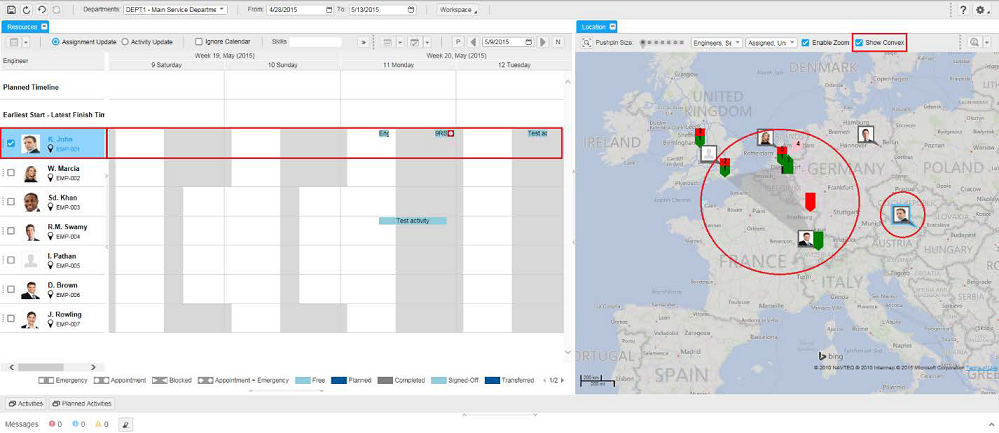
Diferencias de interfaz de usuario
Formato
- El formato principal contiene las secciones Recursos, Ubicación, Actividades y Actividades Planificadas. Las secciones Configuración de usuario y Mensajes no forman parte del formato principal.
- La configuración de usuario se puede ver seleccionando la opción Configuración de usuario en el menú Configuración de la consola.
- El panel de mensajes se muestra en la consola en forma de vista contraíble que se amplía automáticamente cuando se debe mostrar un mensaje. El panel de mensajes también muestra los recuentos de mensajes y la opción Borrar para borrar los mensajes.
-
La consola incluye formatos predefinidos que se pueden seleccionar desde el menú Espacio de trabajo de la barra de herramientas. Haga clic en Guardar valores predeterminados para guardar el formato seleccionado en la sección Configuración de usuario. Los valores predeterminados se aplican cuando la consola se inicia de nuevo. Los formatos disponibles son:

- Vista predeterminada (Gantt completo a la derecha, Mapa en la parte superior izquierda y Actividades planificadas en la parte inferior de la página).
- Gantt completo encima.
- Gantt completo encima con mapa minimizado.
- Mapa completo a la derecha.
Gantt
- En el gráfico de Gantt, se ha mejorado la consulta del ingeniero de servicio para mostrar la imagen del ingeniero y otros detalles. Se puede seleccionar un ingeniero con la casilla de verificación de la celda de ingeniero. Haga clic en Obtener ubicación actual para actualizar la ubicación GPS actual del ingeniero en el mapa. En la información sobre herramientas se pueden ver otros datos como Departamento y Código de calendario.
- Las filas de restricción de actividad son Escala de tiempo planificada y Primera fecha inicio - última fecha finalización en escala de tiempo, respectivamente.
- El indicador de conflicto se muestra en la barra de actividad de la fila Escala de tiempo planificada. Si la opción Mostrar el indicador de conflicto de la barra de actividades está seleccionada en la sección Configuración de usuario, el indicador de conflicto, se muestra en todas las asignaciones si existe un conflicto.
- Todas las opciones de filtro se agrupan en un cuadro de lista desplegable. Las opciones de filtro son Mostrar todo, Contexto de actividad seleccionado, Contexto de orden seleccionado, Vista de tipo de hora de trabajo, Mostrar todas las actividades solapadas y Mostrar todas las actividades interrumpidas.
- Todas las opciones de vista de escala temporal se agrupan en un menú desplegable. Las opciones de vista de escala temporal son Vista por día, Vista por semana y Vista por mes.
- La navegación de escala de tiempo se agrupa en un cuadro de lista desplegable. Las opciones son Hoy, Siguiente Día y Siguiente Semana.
- Página anterior
 y siguiente
y siguiente  . Estas opciones permiten trasladar la escala de tiempo del gráfico de Gantt a la página siguiente o a la página anterior, según la configuración de la escala de tiempo actual.
. Estas opciones permiten trasladar la escala de tiempo del gráfico de Gantt a la página siguiente o a la página anterior, según la configuración de la escala de tiempo actual. -
Desplazar hacia la izquierda
 y desplazar hacia la derecha
y desplazar hacia la derecha  . Estas opciones permiten desplazar la escala de tiempo del gráfico de Gantt hacia la izquierda o hacia la derecha, según la configuración de la escala de tiempo actual.
. Estas opciones permiten desplazar la escala de tiempo del gráfico de Gantt hacia la izquierda o hacia la derecha, según la configuración de la escala de tiempo actual. -
Las leyendas para los estatus, símbolos indicadores y tipos de servicio seleccionados se muestran en la parte inferior del gráfico de Gantt.

- Las especializaciones obligatorias de la lista Especializaciones de la barra de herramientas de Gantt están marcadas con un * (asterisco) rojo.
Operaciones de zoom de la escala de tiempo del gráfico de Gantt.
- Use Ctrl + rueda de desplazamiento hacia arriba para hacer zoom en la escala de tiempo del gráfico de Gantt.
- Cuando una actividad concreta siempre debe estar visible en el área mostrada, sitúe el puntero en esa actividad y pulse Ctrl + rueda de desplazamiento.
Cuadrículas Actividades y Actividades planificadas
-
Las cuadrículas Actividades y Actividades planificadas tienen la opción Ocultar/Mostrar columnas. Dichas cuadrículas se habilitan con la opción Localización y el tamaño predeterminado de página es 50.
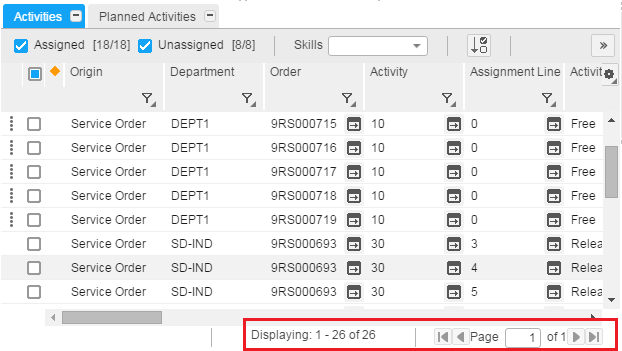
La columna
 se proporciona para habilitar la opción de arrastrar y soltar en la cuadrícula. Cuando se hace clic con el botón izquierdo del ratón en la imagen de puntos, la columna se selecciona automáticamente.
se proporciona para habilitar la opción de arrastrar y soltar en la cuadrícula. Cuando se hace clic con el botón izquierdo del ratón en la imagen de puntos, la columna se selecciona automáticamente. - Las especializaciones obligatorias de la lista Especializaciones de la barra de herramientas de Gantt y la barra de herramientas de actividades están marcadas con un * (asterisco) rojo.
Columna Indicador de error
Los mensajes (Error, Advertencia e Informativo) se muestran en el panel Mensajes.

Configuración de usuario
Ficha General
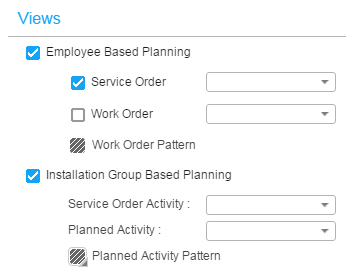
|
Esta sección permite seleccionar las vistas que se deben mostrar en la consola. La sección Planificación basada en el empleado permite seleccionar los tipos de orden que se deben mostrar y el modelo para las órdenes de trabajo de la consola. Las dos listas permiten seleccionar el estatus de la orden de servicio y de la orden de trabajo que se muestran en la consola. La sección Planificación basada en grupo de instalación permite seleccionar el estatus de la orden de servicio, de la actividad planificada y del modelo de actividad planificada que se muestran en la consola. |
Indicadores de actualización:
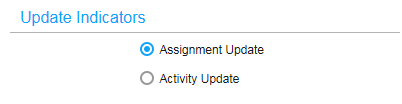
|
Esta sección permite seleccionar el indicador de actualización que se debe usar cuando se carga la consola. |
Ficha Gantt
Leyendas:

|
Seleccione la casilla de verificación Mostrar leyendas para enumerar las leyendas en el gráfico de Gantt. Nota: Si se selecciona el procedimiento de color de Tipo de servicio, las leyendas de Tipo de servicio también se muestran en el gráfico de Gantt. |
Otros:
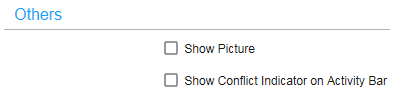
|
La casilla de verificación Mostrar imagen se usa para determinar si se debe mostrar la imagen del ingeniero. La casilla de verificación Mostrar el indicador de conflicto en la barra de actividades se usa para determinar si el indicador de conflicto se debe mostrar en todas las actividades en caso de que exista un conflicto. |
Ficha Colores
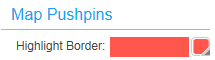
|
La opción Resaltar el borde permite seleccionar el color del borde para las chinchetas del mapa seleccionadas. |
Ficha Información sobre herramientas
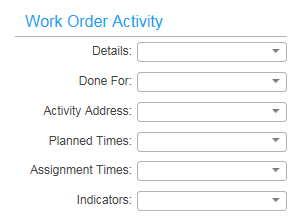
|
Esta sección permite seleccionar los atributos que se deben mostrar en la información de herramienta de la orden de trabajo. |
Símbolos indicadores en el gráfico de Gantt
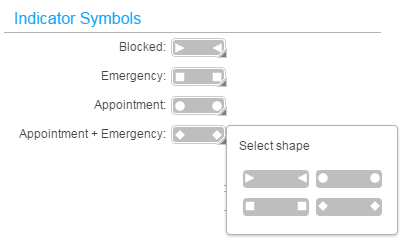
|
Los símbolos indicadores se usan para representar ciertos atributos importantes de la actividad en el gráfico de Gantt que se cambian según las nuevas directrices de la interfaz de usuario. |